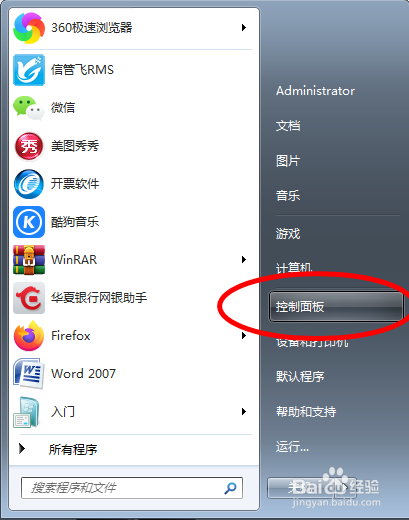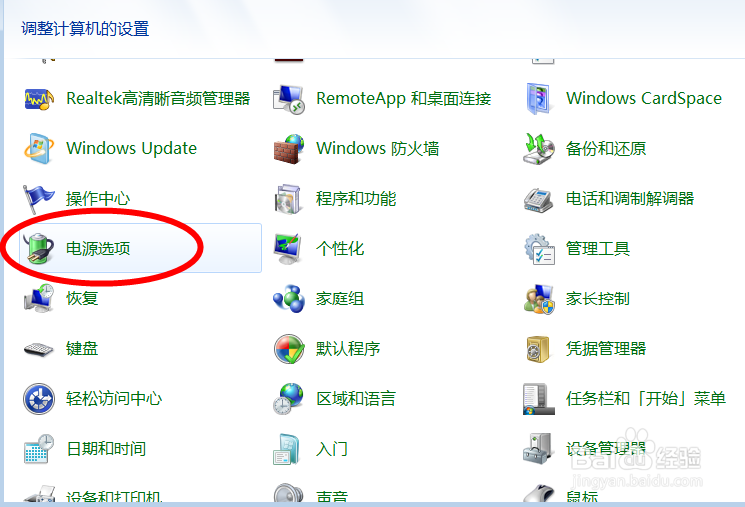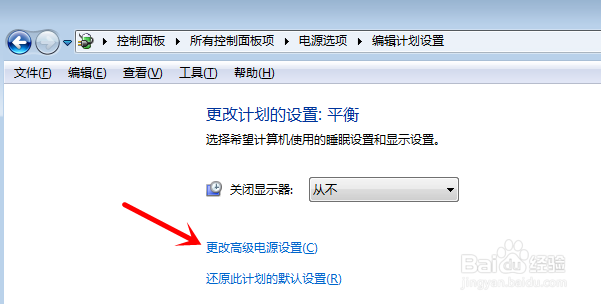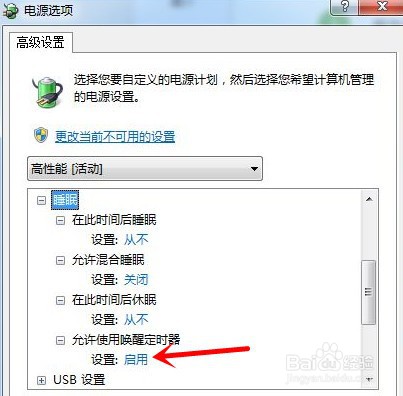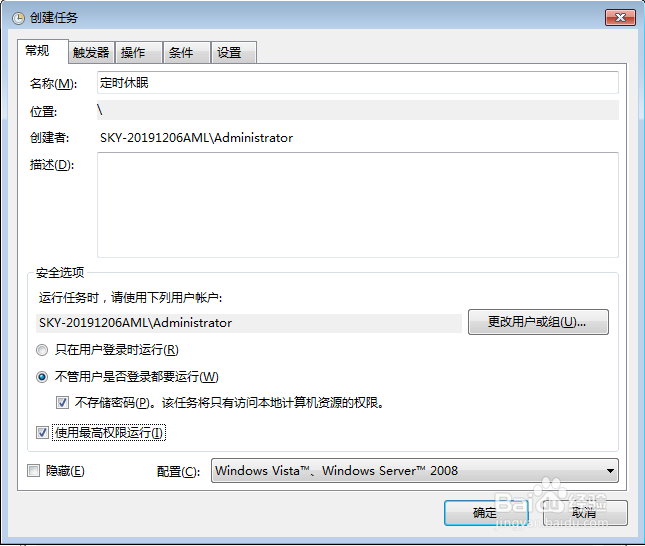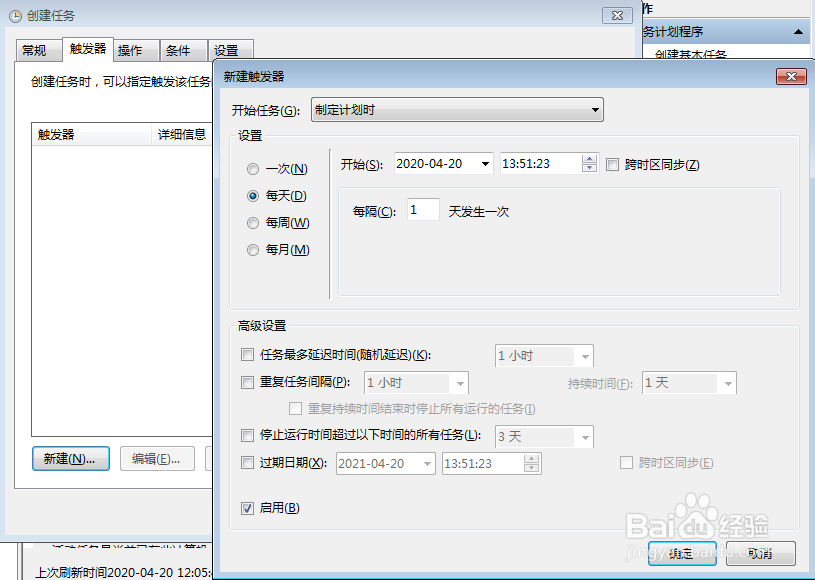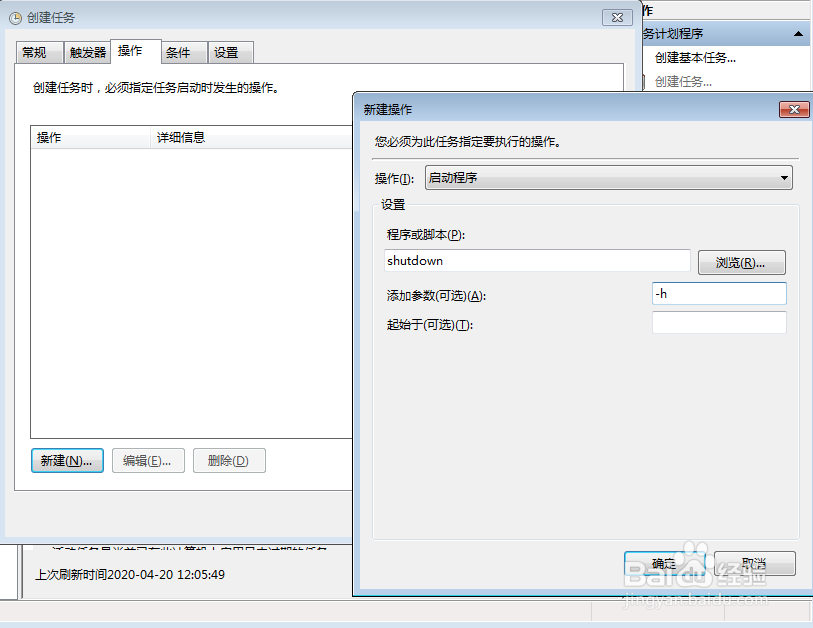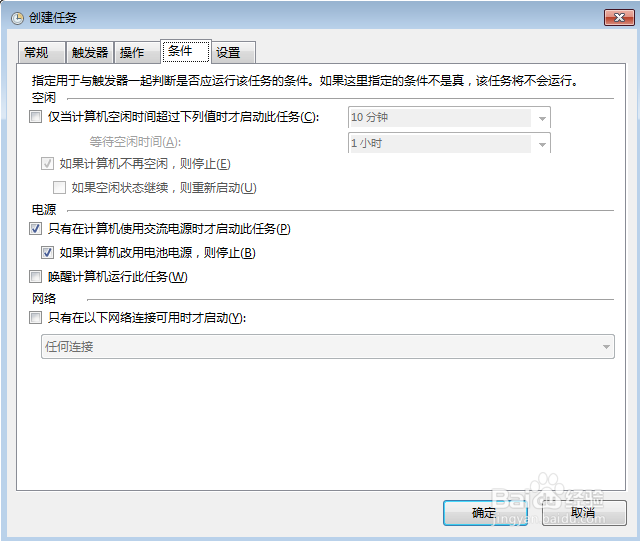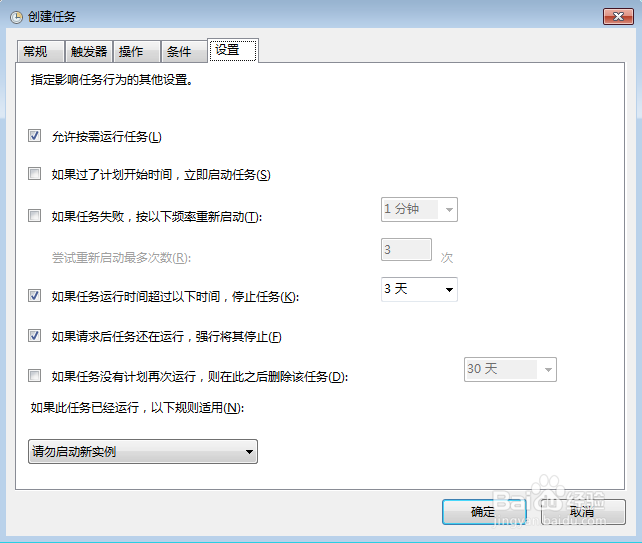电脑怎么设置定时休眠
1、点击电脑左下角开始键,打开控制面板;
2、进入控制面板后,选择【电源选项】;
3、接着,点击电源选项左侧的【更改计算机睡眠时间】;
4、接着,在编辑计划设置中点击【更改高级电源设置】;
5、接着,在弹出的窗口中找到【睡眠】一栏展开,将【允许使用唤醒定时器】启用后退出电源管理。
6、桌面鼠标右键点击【计算机】,选择管理,进入计算机管理;
7、在计算机管理左侧选择系统工具→任务计划程序,并在任务计划程序页面最右侧点击创建任务;
8、在弹出的任务创建窗口中,选择【常规】选项,并进行如下图所示设置:
9、接着,选择【触发器】选项,点击最下方【新建】岳蘖氽颐按钮,弹出设置串口后,进行如下图所示设置,在时间栏可填写自己想让电脑休眠的时间:
10、接着,选择【操作】选项,点击最下方【新建】按鸵晚簧柢钮,在【程序或脚本】一栏中填写“shutdown”,【添加参数】一栏中填写“-h”,如下图所示:
11、接着,选择【条件】选项;进行如下图所示设置:
12、接着,选择【设置】选项,进行如下图所示设置:
13、完成以上步骤后,点击确定返回任务计划程序页面,可以看到刚才创建的任务,右键点击该任务并启用,即可在设置的时间使电脑自动进入休眠状态。
声明:本网站引用、摘录或转载内容仅供网站访问者交流或参考,不代表本站立场,如存在版权或非法内容,请联系站长删除,联系邮箱:site.kefu@qq.com。
阅读量:44
阅读量:34
阅读量:59
阅读量:37
阅读量:54